Instalasi ROUTER dan PROXY dengan Debian 5
Baik sekarang B’li Putu akan memberikan tutorial tentang instalasi router danproxy menggunakan debian 5 (lenny). Sebelumnya komputer yang akan kita gunakan sebagai router minimal meliliki 2 intefaces/LAN Card. Tutorial ini hanya sekedah untuk membatu agan sekalian dalam menghadapi UKK tingkat SMK yg memilih jurusan TIK.
Adapun ketentuan pembuatan router adalah :
Konfigurasi router
IP Internet : 192.168.33.254/28
IP LAN : 192.168.0.1/24
Konfigurasi Proxy
Sistem operasi : Debian 5
Port Proxy : 3128
Cache Manager : ukk2012@sekolah.sch.id
Visible host : www.sekolah.sch.id
Tramsparent Proxy
Blocking : www.facebook.com, www.youtube.com
Adapun langkah langkah yang harus dilakukan dalam pembuatan router adalah sebagai berikut :
1. Install terlebih dahulu SO Debian pada PC router
2. Login lah sebagai Admininstrator (root)
3. Lakukan konfigurasi pada masing interfaces dengan mengetik perintah#nano /etc/network/intefaces ketikan baris perintah seperti gambar dibawah ini kemudian simpan perubahan tersebut dengan menekan tombol CTRL+X kemudian tekan Y lalu enter.
Adapun ketentuan pembuatan router adalah :
Konfigurasi router
IP Internet : 192.168.33.254/28
IP LAN : 192.168.0.1/24
Konfigurasi Proxy
Sistem operasi : Debian 5
Port Proxy : 3128
Cache Manager : ukk2012@sekolah.sch.id
Visible host : www.sekolah.sch.id
Tramsparent Proxy
Blocking : www.facebook.com, www.youtube.com
Adapun langkah langkah yang harus dilakukan dalam pembuatan router adalah sebagai berikut :
1. Install terlebih dahulu SO Debian pada PC router
2. Login lah sebagai Admininstrator (root)
3. Lakukan konfigurasi pada masing interfaces dengan mengetik perintah#nano /etc/network/intefaces ketikan baris perintah seperti gambar dibawah ini kemudian simpan perubahan tersebut dengan menekan tombol CTRL+X kemudian tekan Y lalu enter.
4. Kemudian restart interfaces dengan mengetik perintah#/etc/init.d/networking restart
5. Lalu aktifkan IP FORWARD dengan mengetik perintah #nano /etc/sysctl.conf hapus tnda # di depan net.ipv4.ip_forward=1 hasilnya seperti gambar dibawah ini kemudian simpan konfigurasi tersebut dengan menekan tombol CTRL+X kemudian tekan Y lalu enter.
5. Lalu aktifkan IP FORWARD dengan mengetik perintah #nano /etc/sysctl.conf hapus tnda # di depan net.ipv4.ip_forward=1 hasilnya seperti gambar dibawah ini kemudian simpan konfigurasi tersebut dengan menekan tombol CTRL+X kemudian tekan Y lalu enter.
6. Sekarang kita add dlu cd romnya agar nanti kita bisa menginstal paket squid caranya ketik #nano /etc/apt/sources.list kemudian hilangkan tanda # di depan dev cdrom: sehingga menjadi seperti gambar berikut kemudian simpan perubahan tersebut dengan menekan tombol CTRL+X kemudian tekan Y laluenter.
7. Jika cd romnya sudah di add sekarang kita lakukan instalasi paket SQUIDcaranya ketik #apt-get install squid jika pada saat proses instalasi muncul peringatan Do You Want to continue [Y/n]? Tekan saja tombol Y lalu tekan enter tunggu hingga proses selesai.
8. Sekarang kita kakukan konfigurasi SQUID caranya ketikan perintah #nano /etc/squid/squid.conf adapun konfigurasi yang harus dilakukan pada squid adalah :
a. Konfigurasi Transparant Proxy caranya tekan tombol CTRL+W kemudian masukan keyword http_port 3128. Kemudian tambahkan transparent de belakanghttp_port 3128 hasilnya seperti gambar berikut
a. Konfigurasi Transparant Proxy caranya tekan tombol CTRL+W kemudian masukan keyword http_port 3128. Kemudian tambahkan transparent de belakanghttp_port 3128 hasilnya seperti gambar berikut
b. Lakukan konfigurasi pada local host caranya tekan tombol CTRL+Wkemudian masukan keyword to_localhost kemudian ketikan baris perintah di bawah acl to_localhost dst 127.0.0.0/8 seperti gambar berikut
c. Aktifkan proxy caranya tekan tombol CTRL+W kemudian masukan keywordhttp_access deny all kemudian hilangkan tanda # di depan http_access deny allseperti gambar berikut
d. tekan tombol CTRL+W pada keyboard kosongkan keyword langsung tekan enter kemudian tambahkan baris perintah diatas http_access deny all seperti gambar dibawah ini
e. tekan tombol page down pada keyboard samapi baris paling akhir kemudian ketikan perintah seperti gambar berikut ! kemudian simpan semua konfigurasi yang tadi kita lakukan dengan menekan tombol CTRL+X kemudian tekan Y lalu enter.
9. kita lakukan konfigurasi pada web yang akan kita block caranya ketikan perintah #nano /etc/squi/blocking kemudian ketikan alamat web yang akan kita block lihat gambar !
10. terakhir kita lakukan konfigurasi firewall pada file rc.local caranya ketikan perintah #nano /etc/rc.local kemudian ketikan baris perintah diatas exit0 seperti gambar berikut !
#NB jika kurang jelas berikut adalah baris perintahnya :
iptables –t nat –A POSTROUTING –j MASQUERADE
iptables –t nat -A PREROUTING –j REDIRECT –p tcp –s 192.168.0.0/255.255.255.0 –d 0/0 --dport 80 --to-ports 3128
iptables –t nat –A POSTROUTING –j MASQUERADE
iptables –t nat -A PREROUTING –j REDIRECT –p tcp –s 192.168.0.0/255.255.255.0 –d 0/0 --dport 80 --to-ports 3128
 A Short Description about youself
A Short Description about youself


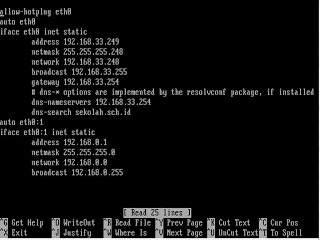
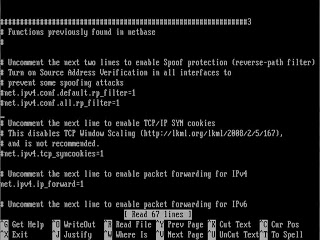
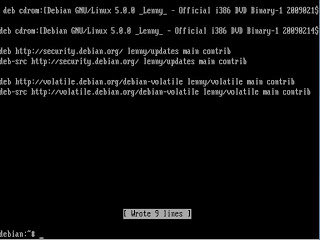
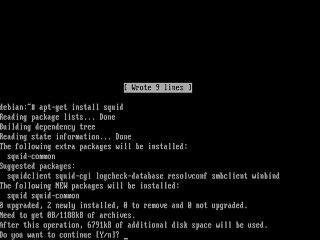
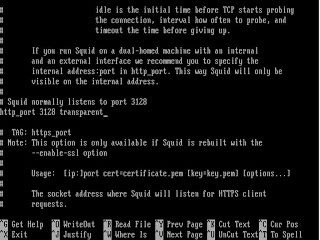
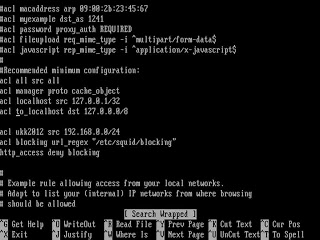
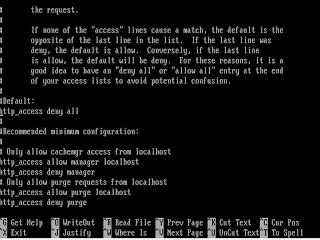
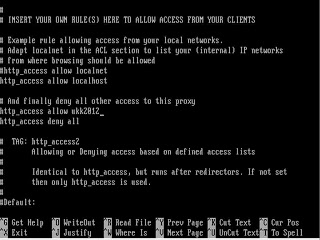
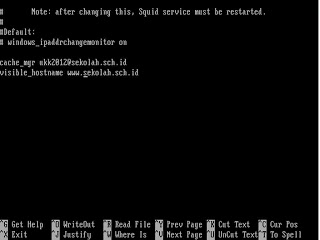
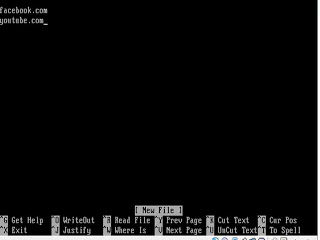
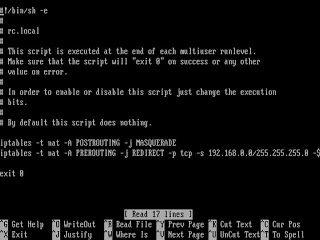
Any feedback, questions or ideas are always welcome. In case you are posting Code ,then first escape it using Postify and then paste it in the comments
0 komentar: